Heim >System-Tutorial >Windows-Serie >So richten Sie Animationen in Windows unter Win10 ein. So richten Sie Animationen in Windows unter Win10 ein
So richten Sie Animationen in Windows unter Win10 ein. So richten Sie Animationen in Windows unter Win10 ein
- WBOYWBOYWBOYWBOYWBOYWBOYWBOYWBOYWBOYWBOYWBOYWBOYWBnach vorne
- 2024-04-11 16:50:32815Durchsuche
PHP-Editor Apple bietet Ihnen die Anleitung zur Einstellung der Anzeigeanimation für Win10, mit der Sie die Einstellungsmethode der Anzeigeanimation in Windows problemlos beherrschen können. Das Win10-System bietet eine Vielzahl von Anzeigeeffekten. Durch einfache Einstellungen können Sie die Anzeigeanimation im Windows-System personalisieren, um die Bedienoberfläche lebendiger und interessanter zu gestalten. In diesem Artikel erfahren Sie im Detail, wie Sie die Anzeigeanimation im Win10-System einstellen, damit Sie einen reibungsloseren und kühleren Systembetrieb genießen können!
So richten Sie Win10 für die Anzeige von Animationen in Windows ein
1. Der erste Schritt besteht darin, die Startschaltfläche in der unteren linken Ecke des Desktops zu finden, die Schaltfläche zu öffnen und dann die Option „Einstellungen“ in der Menüliste zu öffnen
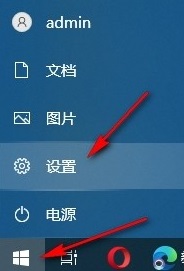
2. Zweiter Schritt, nachdem wir die Seite mit den Windows-Einstellungen aufgerufen haben, klicken wir, um die Option „Benutzerfreundlichkeit“ auf der Seite zu öffnen
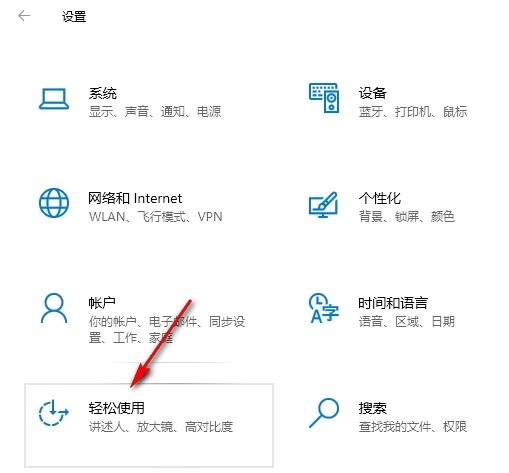
3. Schritt 3, nachdem wir die Seite „Benutzerfreundlichkeit“ aufgerufen haben Klicken Sie zunächst auf „Benutzerfreundlichkeit“, um die Option „Monitor“ in der Liste auf der linken Seite zu öffnen. Schritt 4. Nachdem Sie die Seite mit den Monitoreinstellungen aufgerufen haben, wischen wir nach unten, um die Option „Animationen anzeigen“ zu finden Option „Windows“
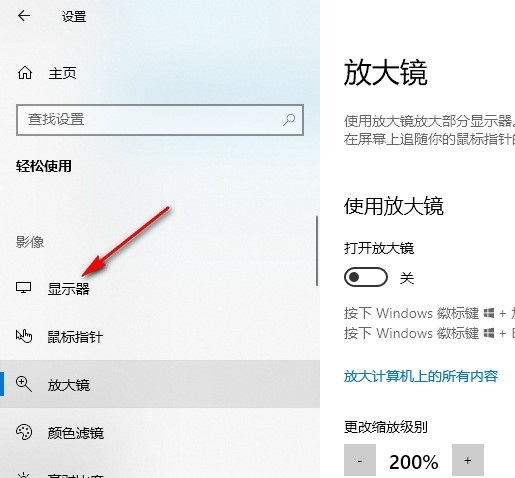
5. Schritt 5. Wir klicken auf die Umschaltfläche der Option „Animationen in Windows anzeigen“ unter „Windows vereinfachen und personalisieren“, um sie zu aktivieren
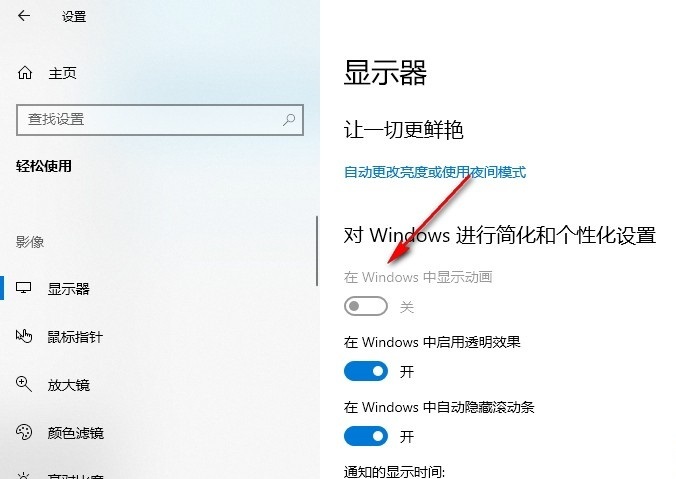
Das obige ist der detaillierte Inhalt vonSo richten Sie Animationen in Windows unter Win10 ein. So richten Sie Animationen in Windows unter Win10 ein. Für weitere Informationen folgen Sie bitte anderen verwandten Artikeln auf der PHP chinesischen Website!
In Verbindung stehende Artikel
Mehr sehen- Wie deinstalliere ich CAD sauber unter Win10?
- Win10-Installationsschlüssel
- Was ist der Unterschied zwischen der kommerziellen Version und der Consumer-Version des Win10-Systems?
- So entsperren Sie ein Win10-Konto, wenn es gesperrt ist
- Was ist der Unterschied zwischen der Win10-Consumer-Version und der Business-Version?

